Ερώτηση
Θέμα: Πώς να διορθώσετε το σφάλμα 0xc000006d στα Windows;
Χαίρετε. Από τότε που ενημέρωσα τον υπολογιστή μου με Windows, λαμβάνω ένα σφάλμα 0xc000006d όταν προσπαθώ να συνδεθώ. Μπορεί κάποιος να με βοηθήσει να το λύσω αυτό;
Λυμένη απάντηση
Τα Windows είναι η πρώτη επιλογή για πολλούς όταν πρόκειται για λειτουργικά συστήματα. Διαθέτει φιλική προς το χρήστη διεπαφή, δυνατότητες προσαρμογής και ενσωματωμένα προγράμματα αντιμετώπισης προβλημάτων που μπορούν να βοηθήσουν στη διόρθωση δευτερευόντων προβλημάτων συστήματος. Η Microsoft κυκλοφόρησε επίσης τη νεότερη έκδοση στα τέλη του 2021. Ωστόσο, ένα λειτουργικό σύστημα βασίζεται σε χιλιάδες διεργασίες για να λειτουργεί ομαλά. Εάν έστω και μία διαδικασία είναι ακατάλληλη, οι άνθρωποι μπορεί να αντιμετωπίσουν σφάλματα, δυσλειτουργίες, σφάλματα,
[1] και άλλες δυσλειτουργίες.Πρόσφατα, ορισμένοι χρήστες αντιμετώπισαν πρόβλημα μετά την ενημέρωση των Windows. Αναφέρουν ότι είδαν ένα σφάλμα 0xc000006d κατά την προσπάθεια σύνδεσης. Το μήνυμα σφάλματος "Κάτι πήγε στραβά και το PIN σας δεν είναι διαθέσιμο κατάσταση: 0xc000006d, υποκατάσταση: 0xc0070016" εμφανίζεται στην οθόνη και είναι δύσκολο για τους χρήστες να συνδεθούν. Το πρόβλημα αναφέρθηκε ότι εμφανίζεται στα Windows 10 και Windows 11.
Μπορείτε να δημιουργήσετε ένα νέο PIN, αλλά αυτό μπορεί να είναι κουραστικό να το κάνετε κάθε φορά που θέλετε να συνδεθείτε στο σύστημά σας. Σε αυτόν τον οδηγό, θα βρείτε 6 βήματα που θα μπορούσαν να σας βοηθήσουν να διορθώσετε το σφάλμα 0xc000006d. Ωστόσο, η αντιμετώπιση προβλημάτων μπορεί να είναι μια χρονοβόρα διαδικασία, επομένως μπορείτε να δοκιμάσετε να χρησιμοποιήσετε ένα εργαλείο συντήρησης όπως ReimageΠλυντήριο ρούχων Mac X9 για να εκτελέσετε μια σάρωση. Αυτό το ισχυρό λογισμικό μπορεί να διορθώσει διάφορα σφάλματα συστήματος, BSOD,[2] κατεστραμμένα αρχεία και μητρώο[3] θέματα. Διαφορετικά, ακολουθήστε τις παρακάτω οδηγίες βήμα προς βήμα.
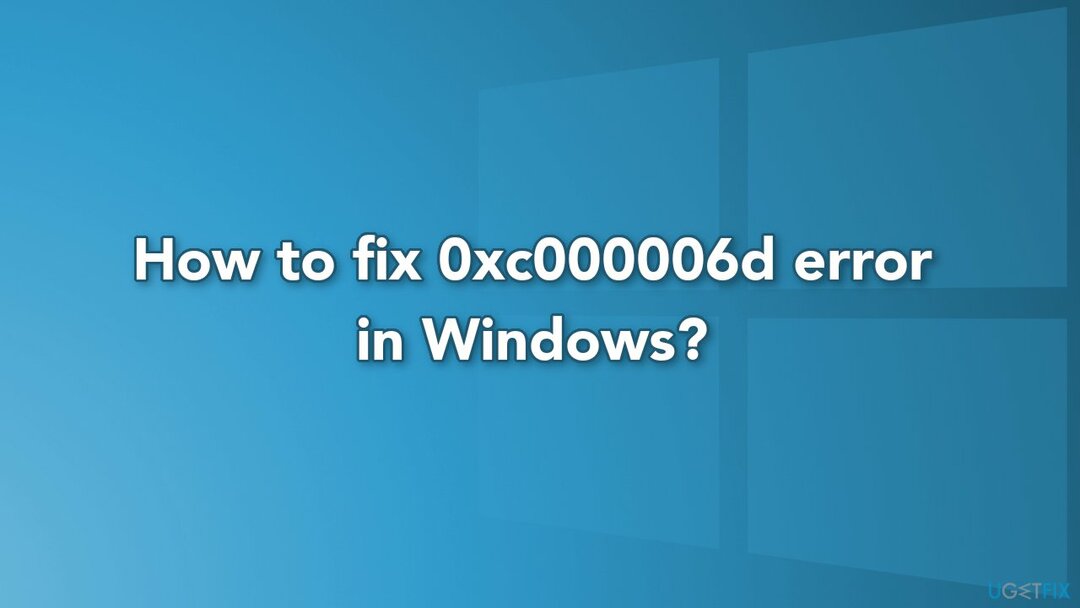
Μέθοδος 1. Εκτελέστε το Windows Update Troubleshooter
Για να επισκευάσετε το κατεστραμμένο σύστημα, πρέπει να αγοράσετε την έκδοση με άδεια χρήσης Reimage Reimage.
- Πάτα το Πλήκτρο Windows + R να εκτοξεύσει το Τρέξιμο κουτί διαλόγου
- Τύπος ms-settings-roubleshoot και χτυπήστε Εισαγω
- Στο Αντιμετώπιση προβλημάτων καρτέλα, μεταβείτε στο Σηκωθείτε και τρέξτε ενότητα και μετά κάντε κλικ στο Ενημερωμένη έκδοση για Windows
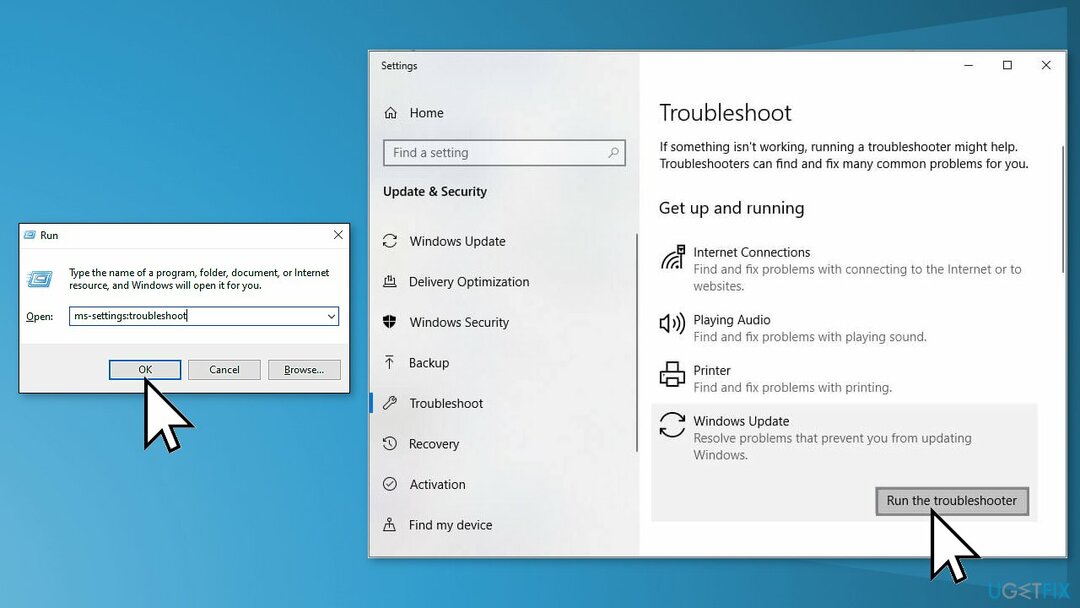
- Κάντε κλικ στο Εκτελέστε το εργαλείο αντιμετώπισης προβλημάτων
- Το εργαλείο αντιμετώπισης προβλημάτων θα ξεκινήσει τη σάρωση του συστήματός σας, περιμένετε να ολοκληρωθεί
- Πατήστε Ισχύουναυτή η διόρθωση για να εφαρμόσετε την προτεινόμενη επιδιόρθωση εάν υπάρχει
Μέθοδος 2. Διορθώστε κατεστραμμένα αρχεία συστήματος
Για να επισκευάσετε το κατεστραμμένο σύστημα, πρέπει να αγοράσετε την έκδοση με άδεια χρήσης Reimage Reimage.
Η εκτέλεση μιας σάρωσης SFC είναι μια καλή ιδέα για να ελέγξετε εάν τα αρχεία των Windows δεν είναι κατεστραμμένα.
- Ανοιξε Γραμμή εντολών ως διαχειριστής
- Χρησιμοποιήστε την παρακάτω εντολή και πατήστε Εισαγω:
sfc /scannow
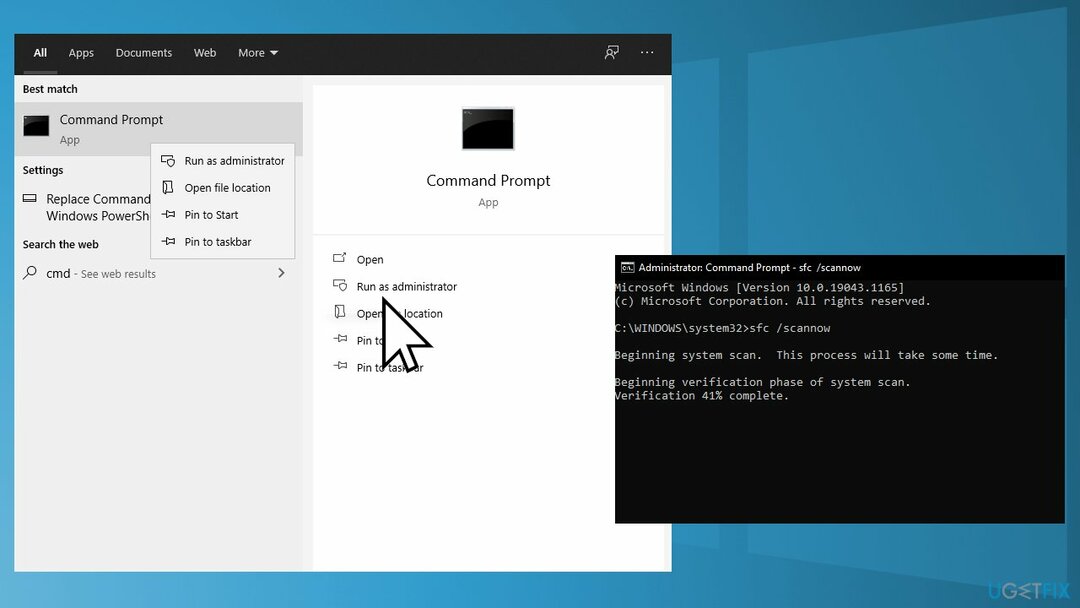
- Επανεκκίνηση το σύστημά σας
- Εάν το SFC επέστρεψε ένα σφάλμα, χρησιμοποιήστε τις ακόλουθες γραμμές εντολών, πατώντας Εισαγω μετά από κάθε:
DISM /Online /Cleanup-Image /CheckHealth
DISM /Online /Cleanup-Image /ScanHealth
DISM /Online /Cleanup-Image /RestoreHealth
Μέθοδος 3. Εκκαθαρίστε την προσωρινή μνήμη του Windows Update
Για να επισκευάσετε το κατεστραμμένο σύστημα, πρέπει να αγοράσετε την έκδοση με άδεια χρήσης Reimage Reimage.
- Πάτα το Πλήκτρο Windows + R να ανοίξει το Τρέξιμο κουτί
- Τύπος %windir%\SoftwareDistribution\DataStore στο πλαίσιο και κάντε κλικ Εντάξει
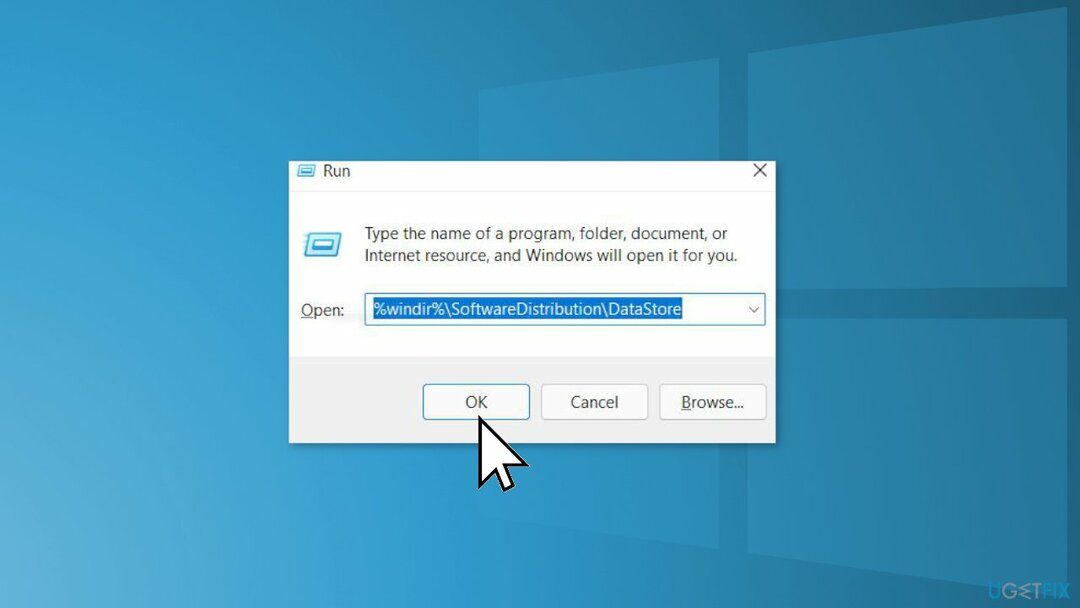
- Τώρα θα ανοίξει το Εξερεύνηση των Windows
- Διαγράψτε όλα τα περιεχόμενα σε αυτόν τον φάκελο
- Επανεκκίνηση
Μέθοδος 4. Καθαρίστε τη διαδρομή λήψης του Windows Update
Για να επισκευάσετε το κατεστραμμένο σύστημα, πρέπει να αγοράσετε την έκδοση με άδεια χρήσης Reimage Reimage.
- Πάτα το Πλήκτρο Windows + R να ανοίξει το Τρέξιμο κουτί
- Τώρα πληκτρολογήστε regedit και χτυπήστε Εισαγω
- Πλοηγηθείτε στο HKEY_LOCAL_MACHINE\SOFTWARE\Policies\Microsoft\Windows\WindowsUpdate
- Ψάχνω για WUStatusServer και WUServer στη δεξιά πλευρά
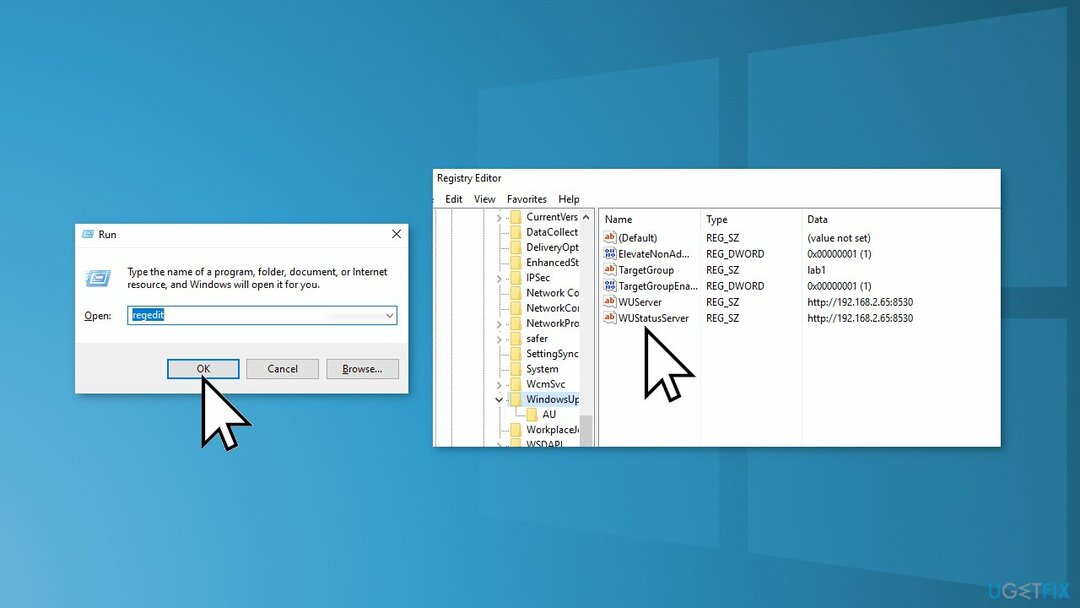
- Καθαρίστε την αναφερόμενη διαδρομή λήψης που εμφανίστηκε στην οθόνη
- Εάν η διαδρομή δεν εμφανίζεται στη λίστα, δεν μπορείτε να διαγράψετε τη διαδρομή
- Επανεκκίνηση
Μέθοδος 5. Ενεργοποίηση υπηρεσιών που σχετίζονται με το WU
Για να επισκευάσετε το κατεστραμμένο σύστημα, πρέπει να αγοράσετε την έκδοση με άδεια χρήσης Reimage Reimage.
- Ξεκινήστε πατώντας το Πλήκτρο Windows + R να ανοίξω α Τρέξιμο κουτί
- Τύπος υπηρεσίες.msc μέσα στο πλαίσιο κειμένου και πατήστε Εισαγω
- Βρείτε τις υπηρεσίες που αναφέρονται παρακάτω, βεβαιωθείτε ότι εκτελούνται και πατήστε δύο φορές σε καθεμία για να τις αλλάξετε Τύπος εκκίνησης προς την Αυτόματο:
Έξυπνη Υπηρεσία Μεταφοράς στο Παρασκήνιο
Σύστημα συμβάντων COM+
Εκκίνηση διαδικασίας διακομιστή DCOM
Ενημερωμένη έκδοση για Windows
Κλήση απομακρυσμένης διαδικασίας (RPC)
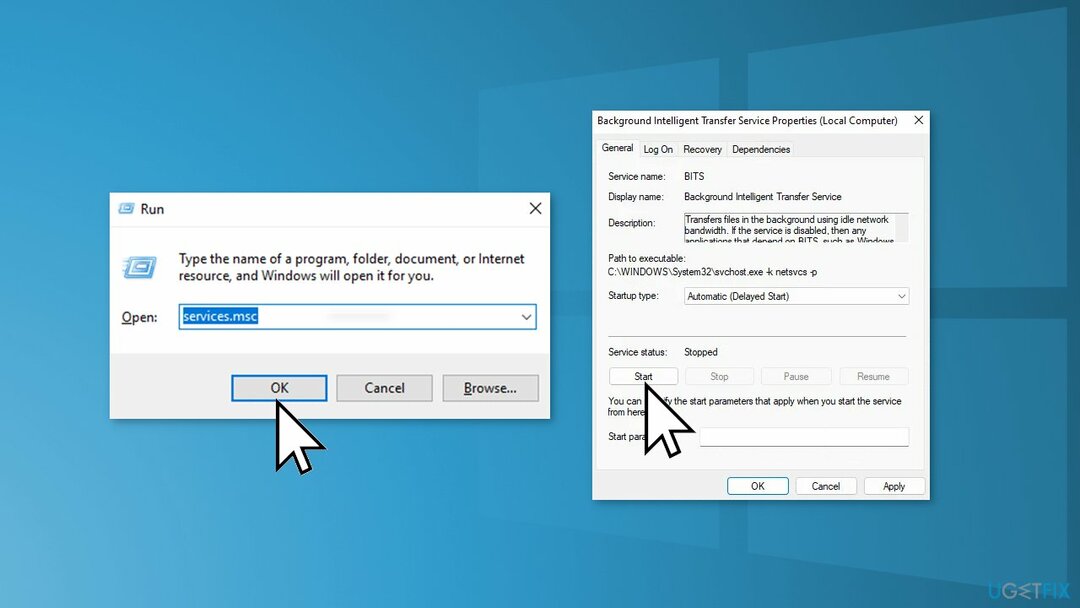
Μέθοδος 6. Καθαρίστε την εγκατάσταση των Windows
Για να επισκευάσετε το κατεστραμμένο σύστημα, πρέπει να αγοράσετε την έκδοση με άδεια χρήσης Reimage Reimage.
Εάν όλα τα άλλα αποτύχουν και δεν μπορείτε καν να επαναφέρετε τον υπολογιστή σας με Windows, μπορείτε να επανεγκαταστήσετε πλήρως το λειτουργικό σύστημα. Δεν θα χρειαστείτε καν αριθμό ενεργοποίησης ή κάποια απόδειξη αγοράς. Απλώς βεβαιωθείτε ότι διαθέτετε περισσότερο από 4 GB διαθέσιμου χώρου, καθώς αυτός είναι ο χώρος που καταλαμβάνει το αρχείο που θα κατεβάσετε. Δείτε πώς μπορείτε να επανεγκαταστήσετε τα Windows 10:
- Κατεβάστε ο αρχείο ISO
- Επιλέγω Δημιουργήστε μέσα εγκατάστασης για άλλο υπολογιστή και κάντε κλικ Επόμενο
- Επιλέγω αρχείο ISO και κάντε κλικ Επόμενο
- Κάντε κλικ Φινίρισμα
- Ανοιξε το Αρχείο ISO των Windows κατεβάσατε
- Ανοιξε Ρύθμιση και κάντε κλικ Επόμενο
- Κάντε κλικ Αποδέχομαι (Να είστε έτοιμοι να περιμένετε. αυτό το επόμενο μέρος μπορεί να διαρκέσει λίγο)
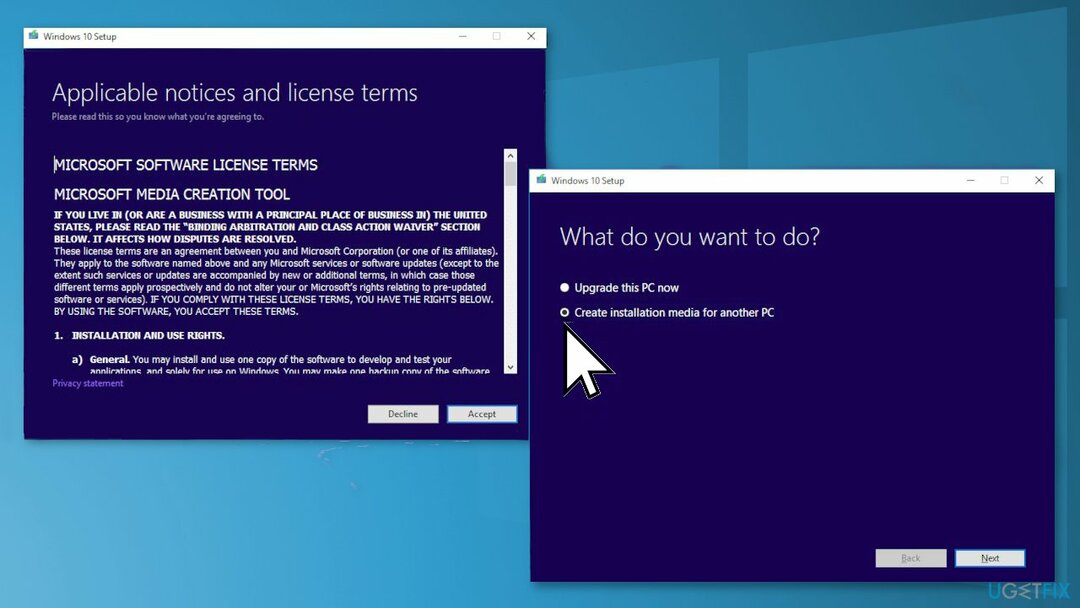
- Κάντε κλικ Εγκαθιστώ
- Περιμένετε να επανεκκινηθεί το σύστημά σας και να εγκατασταθεί Windows
Επιδιορθώστε τα Σφάλματά σας αυτόματα
Η ομάδα του ugetfix.com προσπαθεί να κάνει το καλύτερο δυνατό για να βοηθήσει τους χρήστες να βρουν τις καλύτερες λύσεις για την εξάλειψη των σφαλμάτων τους. Εάν δεν θέλετε να δυσκολευτείτε με τεχνικές χειροκίνητης επισκευής, χρησιμοποιήστε το αυτόματο λογισμικό. Όλα τα προτεινόμενα προϊόντα έχουν ελεγχθεί και εγκριθεί από τους επαγγελματίες μας. Τα εργαλεία που μπορείτε να χρησιμοποιήσετε για να διορθώσετε το σφάλμα σας παρατίθενται παρακάτω:
Προσφορά
Κάν 'το τώρα!
Λήψη ΔιόρθωσηΕυτυχία
Εγγύηση
Κάν 'το τώρα!
Λήψη ΔιόρθωσηΕυτυχία
Εγγύηση
Εάν δεν καταφέρατε να διορθώσετε το σφάλμα σας χρησιμοποιώντας το Reimage, επικοινωνήστε με την ομάδα υποστήριξής μας για βοήθεια. Παρακαλούμε, ενημερώστε μας όλες τις λεπτομέρειες που πιστεύετε ότι πρέπει να γνωρίζουμε για το πρόβλημά σας.
Αυτή η κατοχυρωμένη με δίπλωμα ευρεσιτεχνίας διαδικασία επισκευής χρησιμοποιεί μια βάση δεδομένων με 25 εκατομμύρια στοιχεία που μπορούν να αντικαταστήσουν οποιοδήποτε κατεστραμμένο ή λείπει αρχείο στον υπολογιστή του χρήστη.
Για να επισκευάσετε το κατεστραμμένο σύστημα, πρέπει να αγοράσετε την έκδοση με άδεια χρήσης Reimage εργαλείο αφαίρεσης κακόβουλου λογισμικού.

Για να μείνετε εντελώς ανώνυμοι και να αποτρέψετε τον ISP και το κυβέρνηση από την κατασκοπεία σε σας, θα πρέπει να απασχολήσετε Ιδιωτική πρόσβαση στο Διαδίκτυο VPN. Θα σας επιτρέψει να συνδεθείτε στο Διαδίκτυο ενώ θα είστε εντελώς ανώνυμοι κρυπτογραφώντας όλες τις πληροφορίες, να αποτρέψετε τους ιχνηλάτες, τις διαφημίσεις, καθώς και κακόβουλο περιεχόμενο. Το πιο σημαντικό, θα σταματήσετε τις παράνομες δραστηριότητες παρακολούθησης που εκτελούν πίσω από την πλάτη σας η NSA και άλλα κυβερνητικά ιδρύματα.
Απρόβλεπτες περιστάσεις μπορεί να συμβούν ανά πάσα στιγμή κατά τη χρήση του υπολογιστή: μπορεί να απενεργοποιηθεί λόγω διακοπής ρεύματος, α Μπορεί να προκύψει μπλε οθόνη θανάτου (BSoD) ή τυχαίες ενημερώσεις των Windows μπορεί το μηχάνημα όταν φύγατε για λίγα λεπτά. Ως αποτέλεσμα, ενδέχεται να χαθούν οι σχολικές σας εργασίες, σημαντικά έγγραφα και άλλα δεδομένα. Προς την αναρρώνω χαμένα αρχεία, μπορείτε να χρησιμοποιήσετε Data Recovery Pro – πραγματοποιεί αναζήτηση μέσω αντιγράφων αρχείων που είναι ακόμα διαθέσιμα στον σκληρό σας δίσκο και τα ανακτά γρήγορα.